Microsoft OneNote tastaturgenveje til Windows og Mac
Miscellanea / / August 05, 2021
Microsoft OneNote er et avanceret værktøj til notering. Du kan bruge dette værktøj til at samle noter, tegninger, skærmklip og lydkommentarer. Da OneNote gør det muligt at dele og samarbejde med andre brugere, er det blevet et vigtigt værktøj for indholdsskabere. Værktøjet er tilgængeligt til større platforme som Windows, Mac, Android og iOS. Men du kan bruge det mere effektivt, hvis du ved alt om OneNote-tastaturgenveje til både Windows og Mac-pc.
Den mest effektive måde at bruge Onenote på er at bruge tastaturgenveje til at gøre tingene hurtigt. Derfor vil vi i denne artikel give dig de mest anvendte tastaturgenveje for at gøre dit arbejde mere effektivt.
Lad os opdele alle disse i kategorier for bedre repræsentation. Så jeg har inkluderet Windows-genveje. De fleste af dem vil også arbejde med Mac OS. Men for nogle genveje har jeg inkluderet mac-metoden sammen med Windows-genvejen. Sørg for at prøve dem.
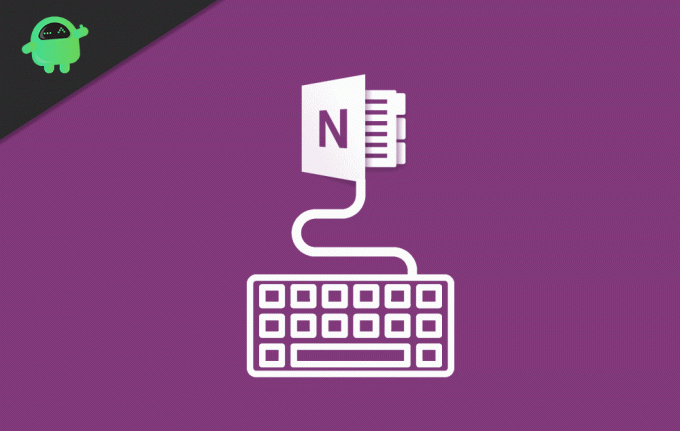
Indholdsfortegnelse
-
1 Microsoft OneNote tastaturgenveje til Mac og Windows
- 1.1 Oprettelse og indsættelse
- 1.2 Indsæt følgende
- 1.3 Redigering og formatering
- 1.4 Anvend eller fjern følgende formater til tekst
- 1.5 Arbejde med tags
- 1.6 Arbejde med tabeller
- 2 Konklusion
Microsoft OneNote tastaturgenveje til Mac og Windows
Oprettelse og indsættelse
- Opret en hurtig note: Ctrl + Skift + M eller WinKey + Alt + N.
- Opret en ny side: Ctrl + Alt + N, Mac: Kommando + N
- Opret en ny underside: Ctrl + Skift + Alt + N.
Indsæt følgende
- Hyperlink: Ctrl + K.
- Den aktuelle dato: Alt + Skift + D, Mac: Kommando + D.
- Den aktuelle dato og tid: Alt + Skift + F, Kommando + Skift + D.
- Den aktuelle tid: Alt + Skift + T.
- Et linjeskift: Skift + Enter, Skift + Retur
- Dokument eller fil på den aktuelle side: Alt + N, F
- Dokument eller fil som udskrift på den aktuelle side: Alt + N, O
- Vis eller skjul dokumentudskrifter på den aktuelle side (når OneNote kører i høj kontrasttilstand): Alt + Skift + P
- Billede fra en fil: Alt + N, P
- Billede fra en scanner eller et kamera: Alt + N, S
- Skærmklip: Windows-logotast + Skift + S
Redigering og formatering
- Kopier formatering af den valgte tekst: Ctrl + Shift + C, Command + Option + C
- Indsæt formatering af den valgte tekst: Ctrl + Shift + V, Command + Option + V.
Anvend eller fjern følgende formater til tekst
- Fed, kursiv og understregning for valgt tekst: Ctrl + B, Ctrl + I, Ctrl + U.
- Gennemsigtig formatering: Ctrl + bindestreg (-)
- Overskriftformatering: Ctrl + Skift + Ligestilling (=), Kommando + Skift + Valg + Ligestil (=)
- Formatering af abonnement: Ctrl + ligetegn (=), kommando + valgmulighed + ligestil (=)
- Formatering af punktopstilling: Ctrl + Periode (.), Tilføj stjerne (*) før din tekst.
- Nummereret listeformatering: Ctrl + skråstreg (/)
- Overskrift 1 stil til den aktuelle note: Ctrl + Alt + 1
- Overskrift 2 stil til den aktuelle note: Ctrl + Alt + 2
- Overskrift 3 stil til den aktuelle note: Ctrl + Alt + 3
- Overskrift 4 stil til den aktuelle note: Ctrl + Alt + 4
- Overskrift 5 stil til den aktuelle note: Ctrl + Alt + 5
- Overskrift 6 stil til den aktuelle note: Ctrl + Alt + 6
- Ryd al formatering, der er anvendt på den valgte tekst. (Anvend den normale stil.): Ctrl + Skift + N
Arbejde med tags
- Anvend, marker eller ryd To To-tag: Ctrl + 1
- Anvend eller ryd det vigtige tag: Ctrl + 2
- Anvend eller ryd spørgsmålskoden: Ctrl + 3
- Anvend eller ryd tagget Husk til senere: Ctrl + 4
- Anvend eller ryd definitionskoden: Ctrl + 5
- Anvend eller ryd et tilpasset tag: Ctrl + 6
- Anvend eller ryd et tilpasset tag: Ctrl + 7
- Anvend eller ryd et tilpasset tag: Ctrl + 8
- Anvend eller ryd et tilpasset tag: Ctrl + 9
- Fjern alle note-tags fra de valgte noter: Ctrl + 0
Arbejde med tabeller
For at oprette en tabel skal du trykke på fanen, når du har skrevet teksten. Nu kan du trykke på enter (eller returnere) for at indsætte en ny række og trykke på tabulatortasten for at indsætte en ny kolonne.
Konklusion
Så her er nogle af de mest anvendte tastaturgenveje til Onenote-brugere. Der er masser af genveje til rådighed til brug af OneNote, men disse vigtige giver dig mulighed for at komme i gang. Bortset fra disse fungerer dine standard tekstredigerings- og navigationsgenveje, mens du redigerer tekst.
For eksempel kan du bruge Ctrl + piletasterne, der kan hjælpe dig med at flytte ord for ord. Du kan også bruge tasterne Hjem eller Afslut til at navigere til henholdsvis starten eller slutningen af en linje. Så brug disse genveje og forbedr din produktivitet i højere grad.
Editorens valg:
- Send ADB-kommandoer uden USB-kabel ved hjælp af Android 11 trådløs fejlfinding
- Download minimalt ADB og Fastboot-værktøj: Sådan installeres
- Alle almindelige ADB-fejl og deres løsninger
- Download 15 sekunder ADB Installer Genfødt version1.0 / 2.0
- Sådan repareres download af vedhæftet fil er deaktiveret i Gmail
Rahul er en datalogistuderende med en massiv interesse inden for tekniske og kryptokurrencyemner. Han bruger det meste af sin tid på enten at skrive eller lytte til musik eller rejse på usynlige steder. Han mener, at chokolade er løsningen på alle hans problemer. Livet sker, og kaffe hjælper.



